Velkommen til denne vejledning om slibning og støjreduktion i Lightroom Classic CC. Disse to funktioner er afgørende for at optimere billedkvaliteten af dine fotos. I denne vejledning vil vi lære, hvordan du kan arbejde med de relevante værktøjer i Lightroom for at gøre dine billeder skarpere og minimere uønsket støj. Vi vil gennemgå kontrolerne og deres påvirkning på billederne i detaljer, så du får en bedre fornemmelse for de indstillinger, du kan bruge til din individuelle fotoredigering.
Vigtigste resultater
Ved slibning drejer det sig om at fremhæve detaljer i billeder, mens støjreduktion tjener til at minimere uønskede forstyrrelser. En afbalanceret forhold mellem begge aspekter er afgørende for den forbedrede samlede kvalitet af dine fotos. Det er vigtigt at justere kontrolerne for mængde, radius og maske ved slibning samt luminans og farvestøj ved støjreduktion omhyggeligt.
Trin-for-trin-vejledning
1. Vælg detaljezoomområdet
Det er først og fremmest vigtigt, at du vælger detaljeområdet i Lightroom. Her kan du justere skarpheden af dit billede. Begynd med at zoome ind på billedet og placere billedudsnittet på det skarpeste punkt i billedet. Dette kan f.eks. være græsset eller en anden tydeligt genkendelig del af billedet, som du ønsker at vurdere. Ved at fokusere på dette kan du sikre, at du analyserer skarpheden på det rigtige sted.
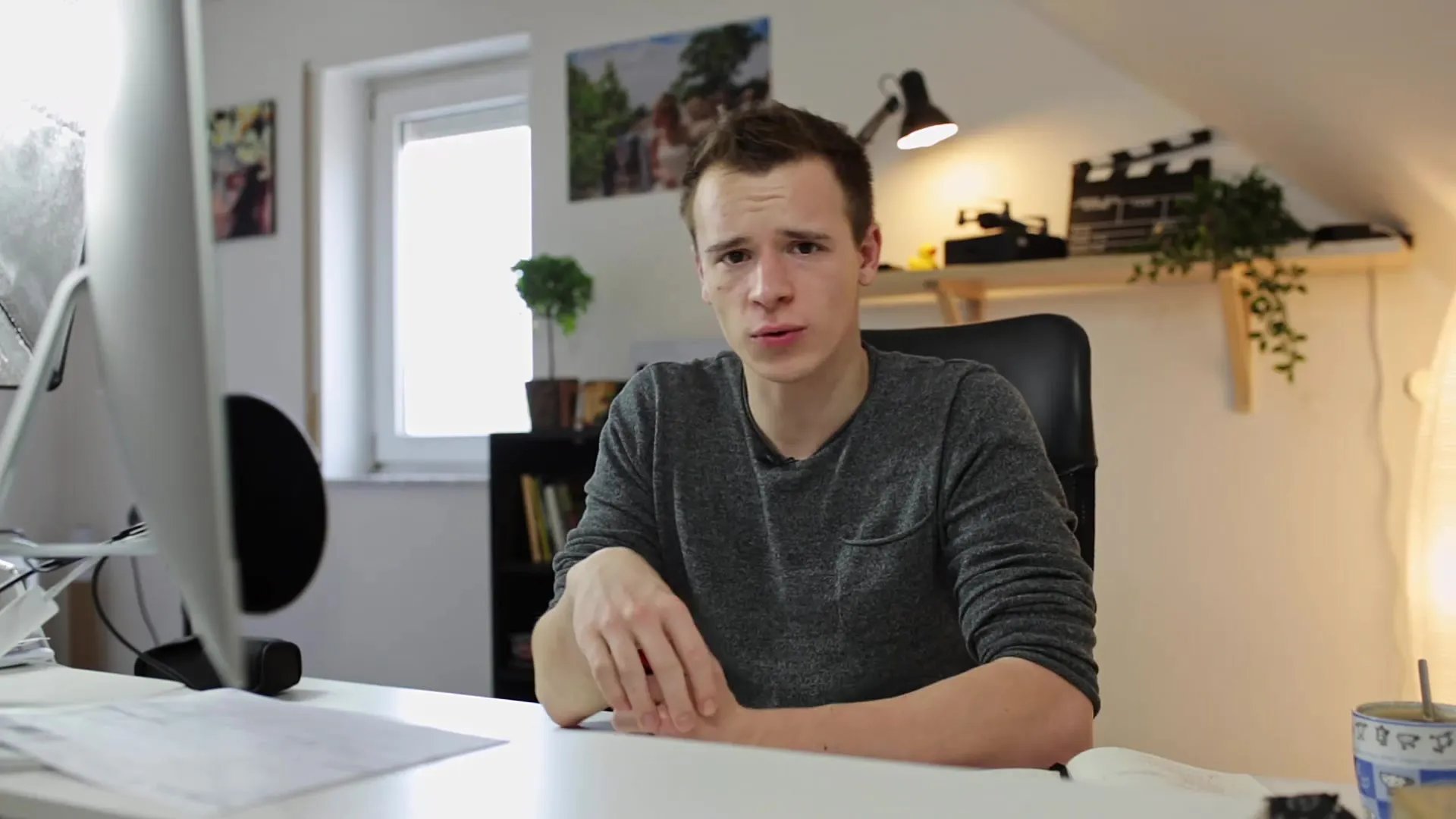
2. Juster mængden
I skærpeafsnittet findes der en kontrol for mængden. Den bestemmer, hvor stærk skærpelsen af billedet sker. En værdi, der er for lav, kan gøre billedet for tåget, mens en meget høj værdi kan få billedet til at se overdrevet og unaturligt ud. Jeg anbefaler at sætte mængden moderat og især holde øje med ændringerne i billedet. Højere værdier skaber mere tydelige detaljer, men vær forsigtig med ikke at overdrive.
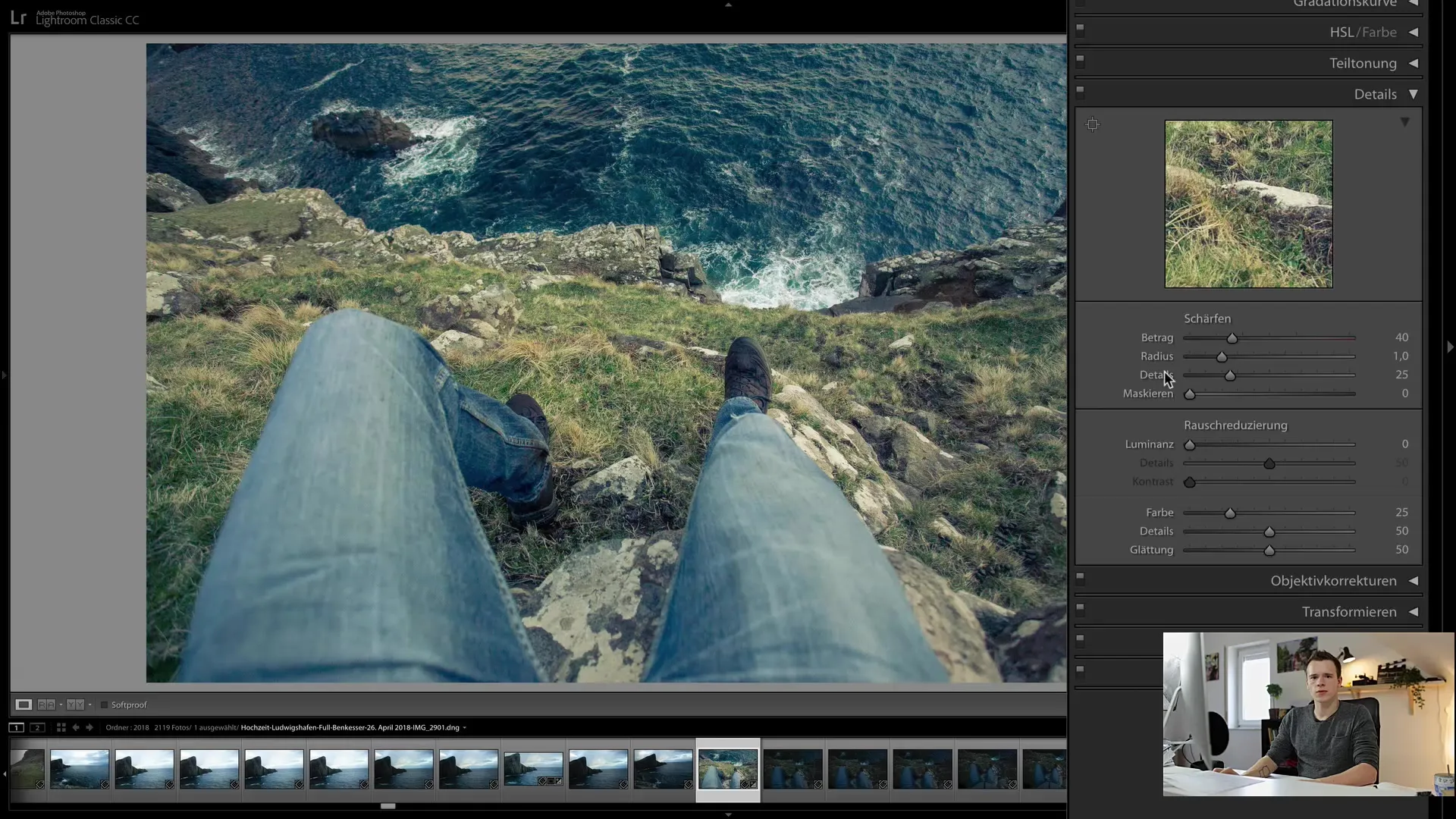
3. Juster radius
Også radiuskontrolløren er vigtig, da den definerer, hvor fin eller grov skærpelsen sker. En lav radius (under 1,0) fører til en fin skærpelse, mens en høj værdi kan få kanterne til at se unaturlige og "malede" ud. Jeg anbefaler normalt at holde radius under 1,0 for at sikre et naturligt udseende.
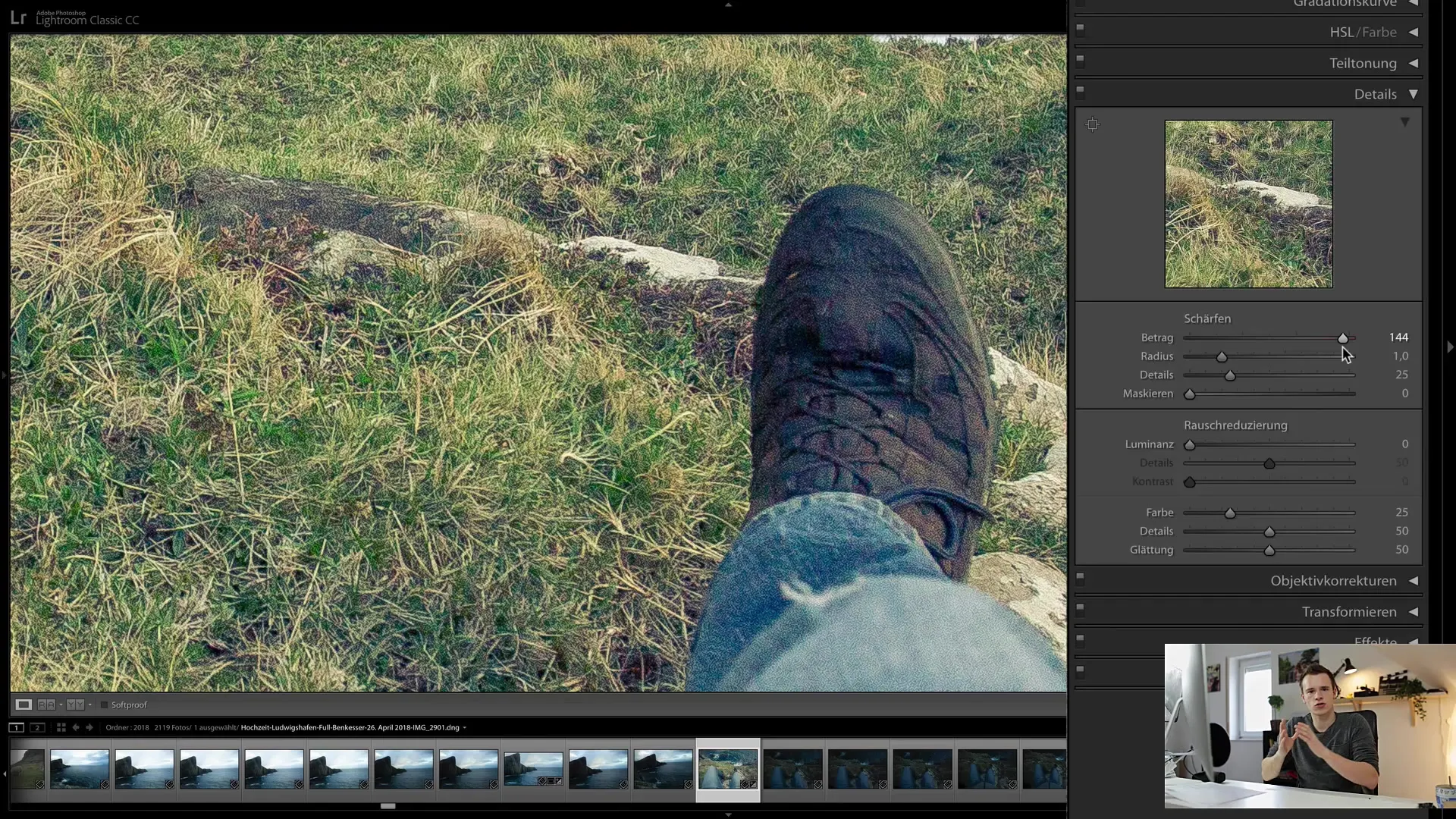
4. Fremhæv detaljer bedre
Den næste kontrol er detaljeregulatoren. Ved at justere denne kan du målrettet fremhæve kanterne i billedet - det er de markante forskelle mellem mørke og lyse billedområder. En værdi på 25 er et godt udgangspunkt, og du kan tilpasse den efter behov. Vær opmærksom på, at det ikke resulterer i plettede eller ujævne overgange.
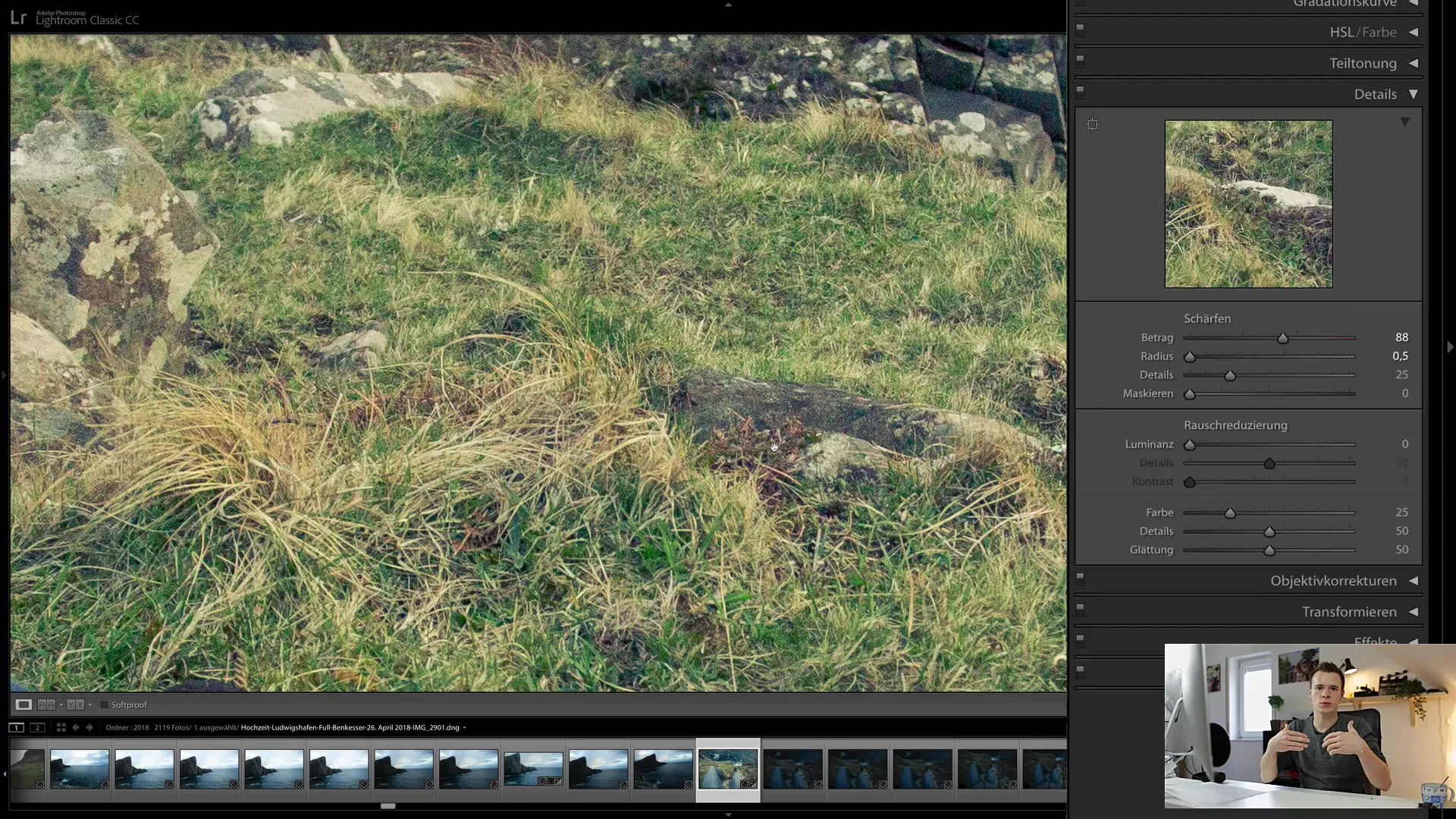
5. Brug maske
For at undgå, at uønskede områder bliver skarpe (f.eks. baggrundsstøj), er maskeringskontrolløren meget nyttig. Hold Alt-tasten nede, mens du flytter kontroløren. Hvid viser, hvilke områder der bliver skarpere, mens sort betyder, at disse områder ikke skarpes. Dette hjælper dig med kun at anvende skærpelsen på hovedmotiverne i billedet.
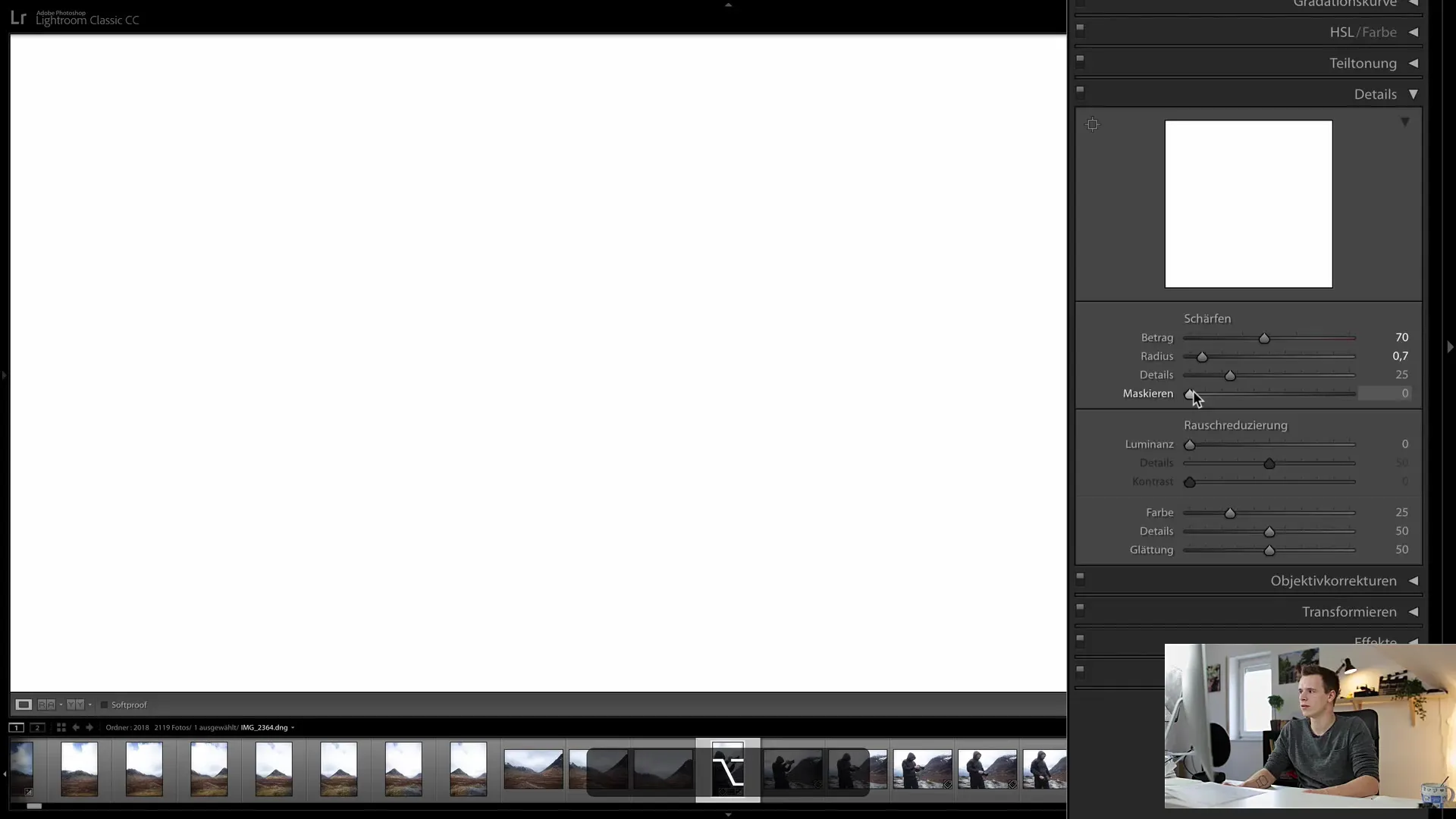
6. Aktiver støjreduktion
Derefter beskæftiger vi os med støj. Begynd med at vælge et billede, der er taget ved højere ISO-værdier. Et typisk eksempel er et billede taget i svagt lys. Højere ISO-værdier fører ofte til støj, som visuelt kan ses som kradsende punkter.
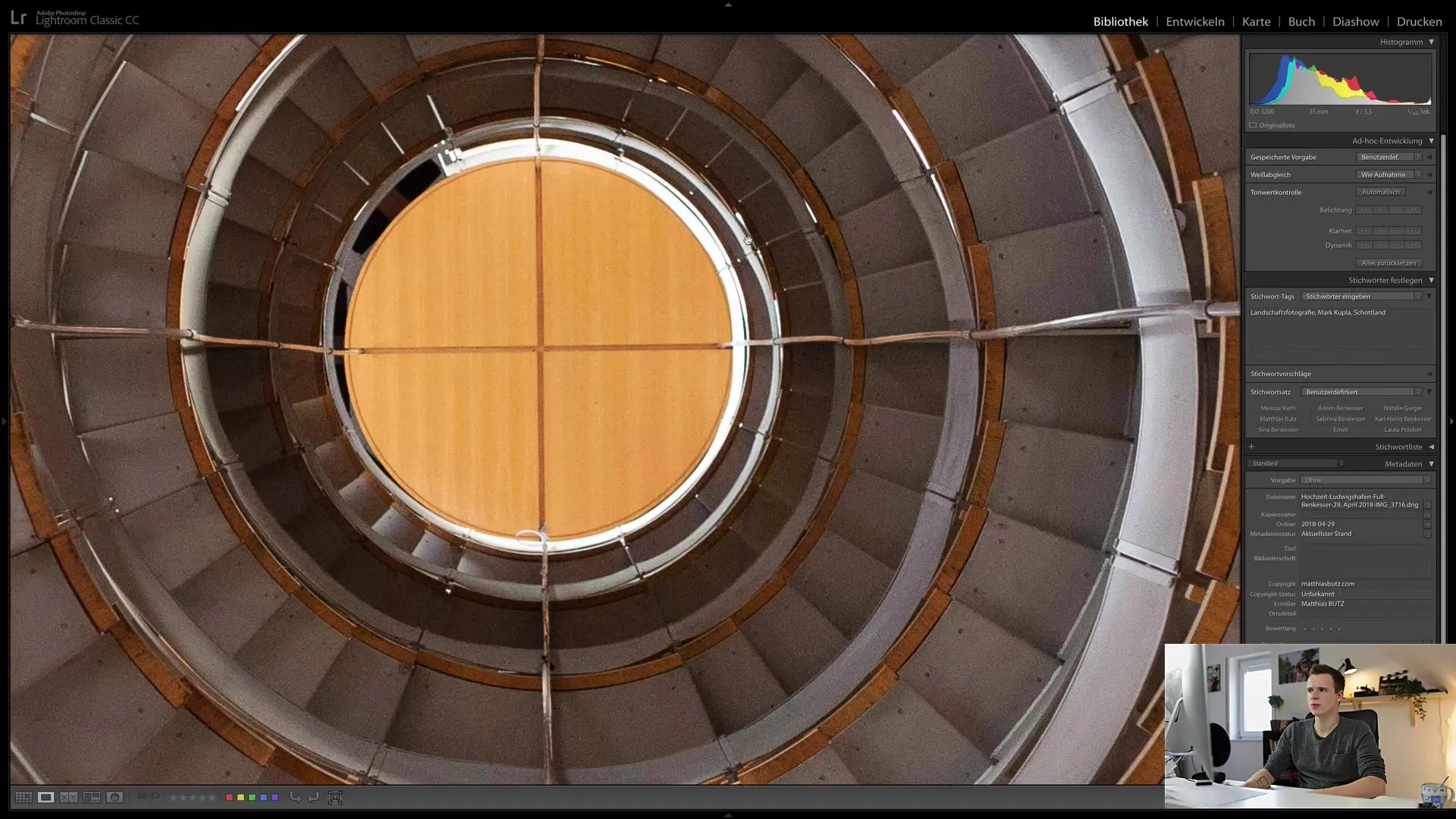
7. Reducér farve- og luminansstøj
Start med at bruge farvekontrolløren. Den hjælper med at reducere farver i støjen og skabe jævne overgange. Begynd med en værdi på 25 og tilpas yderligere, hvis det er nødvendigt. For at tackle skønnet luminansstøj er luminanskontrolløren ansvarlig. Jo længere du flytter den mod højre, jo mere støj bliver reduceret. Vær dog opmærksom på, at skarpheden af billedet også kan mindske som følge heraf.
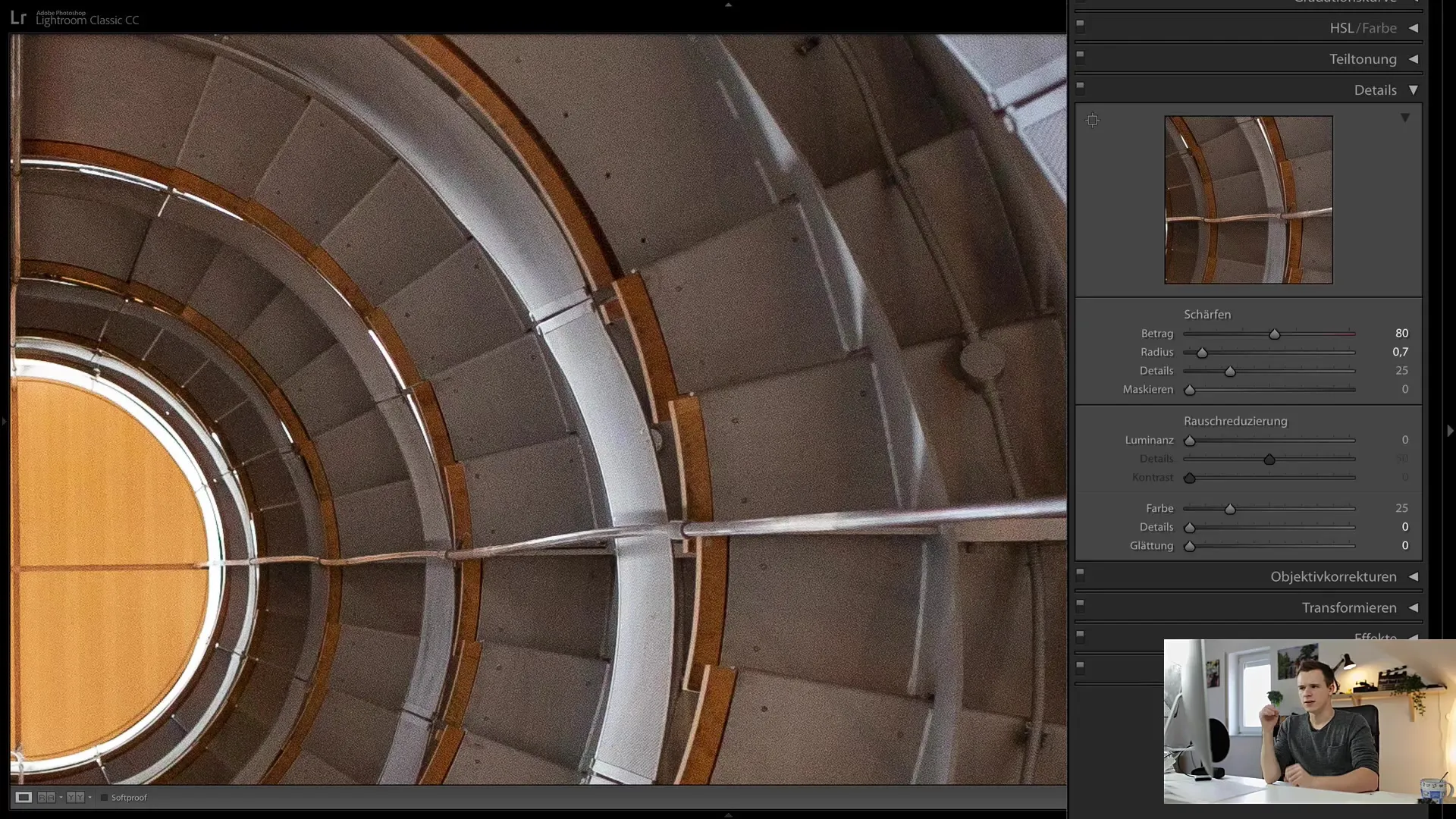
8. Find balance mellem skarphed og støjreduktion
Det er vigtigt at opnå en balance, når du arbejder med skydere. Skarphed og støjreduktion kan påvirke hinanden. Så et billede, der er støjfrit, men ser blegt ud, kan få den nødvendige detaljedybde tilbage ved målrettet genopfriskning. Vær forsigtig og observer ændringerne kontinuerligt.
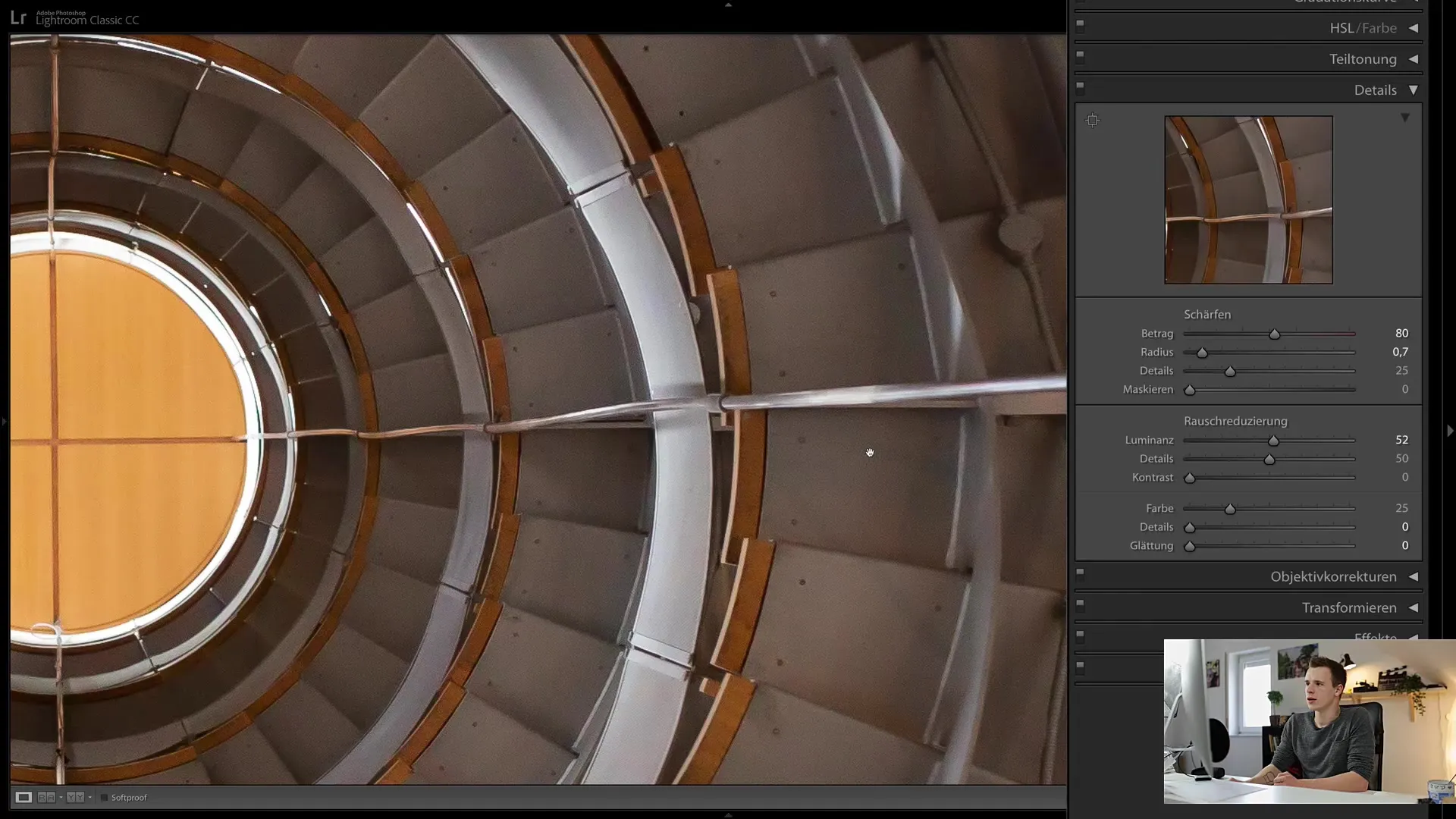
9. Sidste justeringer
Tag et sidste kig på dine justeringer. Sørg for at kontrollere både skarphed og støj og bringe billedkvaliteten i balance. Som regel er det tilstrækkeligt at holde skarphedsskyderne under de øverste værdier for at opnå harmoniske resultater.
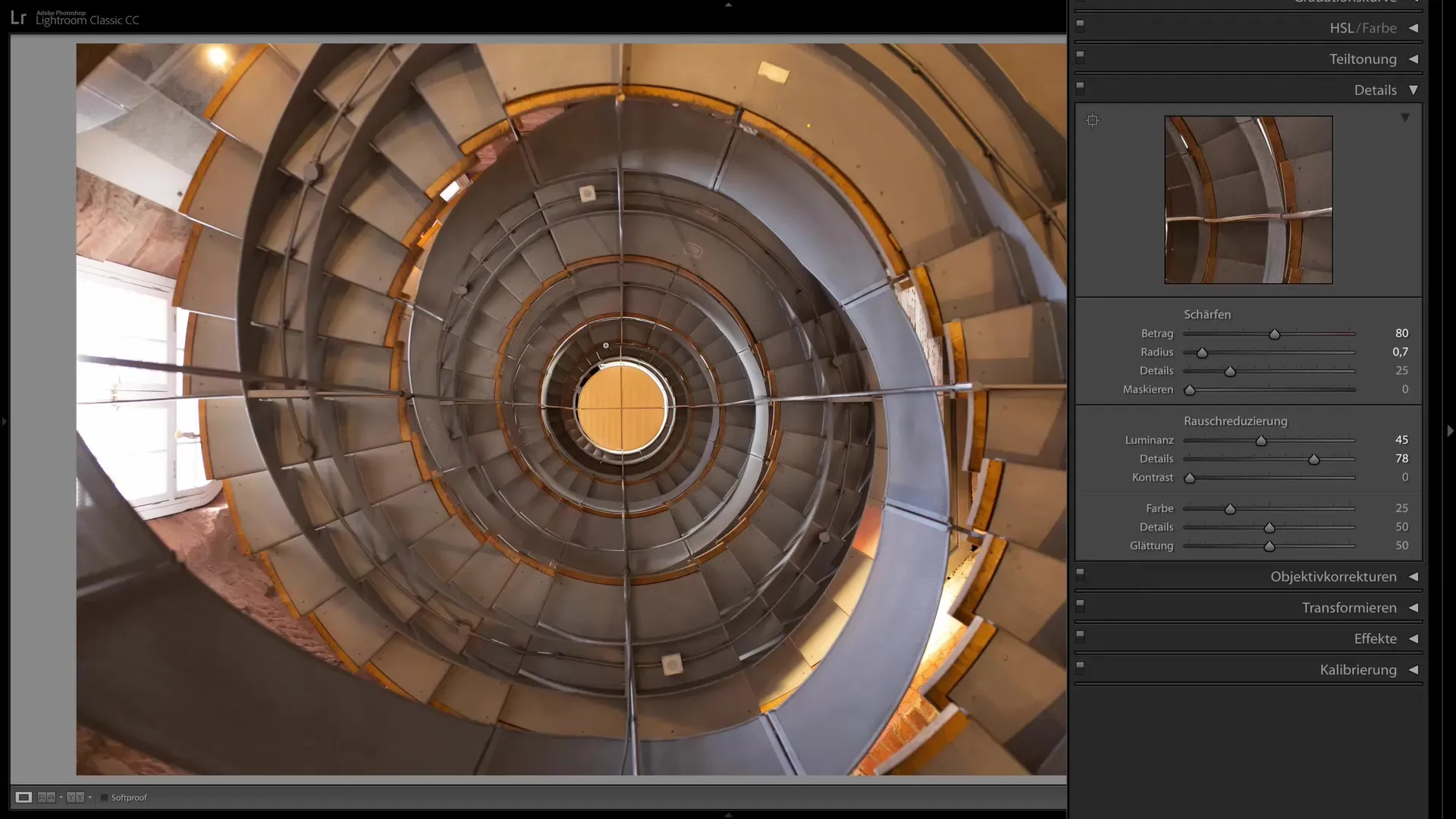
Opsamling
I denne vejledning har du lært, hvor vigtig skarphed og støjreduktion kan være for dine fotos. Ved at justere skydere korrekt kan du markant forbedre billedkvaliteten og minimere uønskede forstyrrelser. Husk altid at ændre indstillingerne trinvis og observere resultaterne nøje for at opnå de bedste resultater.
Ofte stillede spørgsmål
Hvordan øger jeg skarpheden på mine billeder i Lightroom?Du kan øge skarpheden ved at justere skyderne for Mængde, Radius og Detaljer i Skarphedssektionen.
Hvad skal jeg være opmærksom på ved støjreduktion?Vær opmærksom på at justere skyderne for Luminans og Farve målrettet for at minimere støjen uden at påvirke skarpheden.
Hvorfor skal jeg bruge en værdi under 1,0 for radius ved skarphed?En værdi under 1,0 sikrer, at skarpheden forbliver begrænset til fine detaljer og ikke virker unaturlig.
Hvor vigtig er maskejusteringen ved skarphed?Maskerjusteringen er vigtig for kun at målrette de ønskede områder til skarphed og undgå at behandle uskarpe områder.
Hvornår er det fornuftigt at undgå en høj ISO-værdi?Høje ISO-værdier genererer ofte støj; derfor bør du forsøge at udnytte lysforholdene bedre eller vælge en længere eksponeringstid i stedet.


